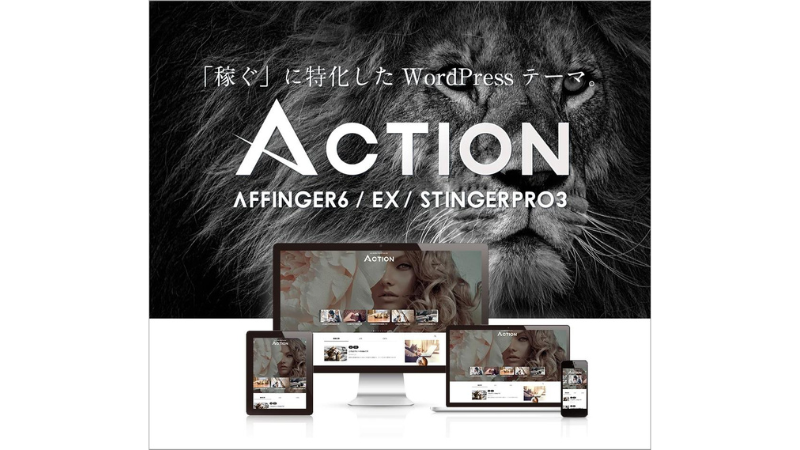という人に向けて、
- WordPressブログの作り方
- ブログで稼ぐためのツール
- WordPressブログの設定方法
などを、初心者でもわかりやすいように、順を追って説明していきます。

なんと!みんなが使ってるレンタルサーバー「エックスサーバー」が2月3日(金)まで50%オフのキャンペーン中とのこと。ブログを始めるなら、今がお得ですね〜。
まずは、ブログを作るために必要なものを説明していきます。
説明はいいから「すぐにブログを作りたい!」という人はこちらへ↓
ブログを始めるために必要なもの
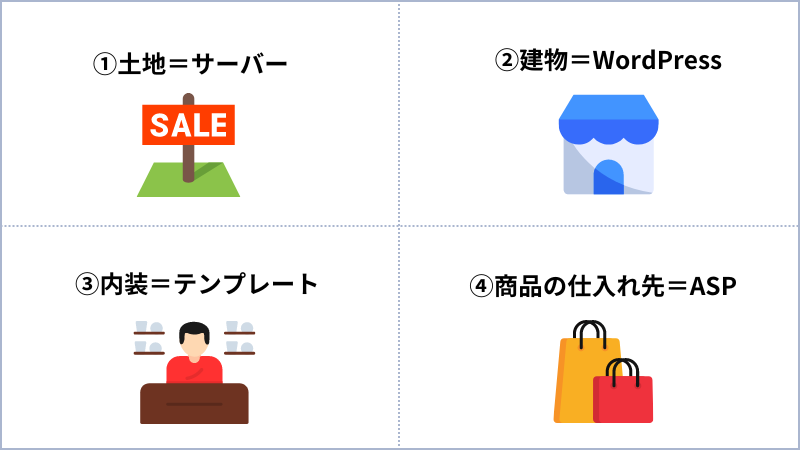
お店を開くときのことをイメージしてください。お店を開くには、土地と建物が必要ですね。それに内装を整えたり、商品の仕入れ先も確保しなければいけません。
ブログでお金を稼ぐということは、「ブログ屋さん」をネット上に開くのと同じこと。
ブログでも同様に、
- 「土地」を借りる=サーバーを借りる
- 「建物」を作る=WordPressを入れる
- 「内装」を整える=テンプレートを入れる
- 「商品」の仕入れ先を決める=ASPに登録する
という4つのものが必要になります。
しかし実際に進めるステップは3つ。みなさんにとって、一番簡単に始められる方法でやっていくので、安心してくださいね。
ブログ屋さんを始める3ステップ
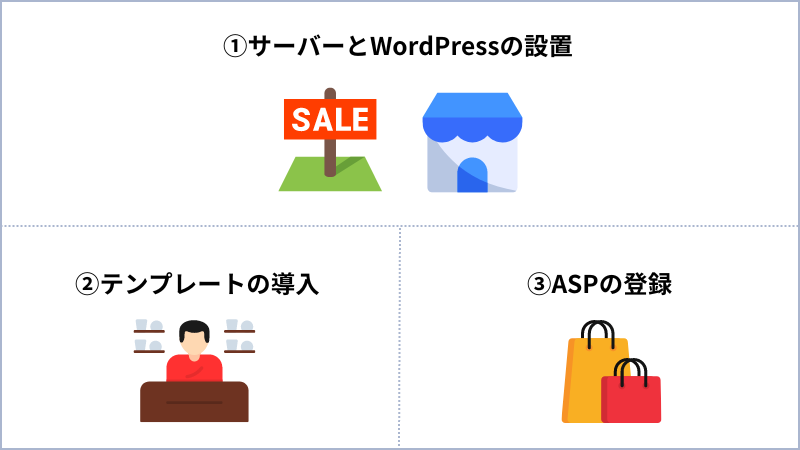
step
1サーバーとWordPressを設置する
step
2SEOに強いテンプレートを入れる
step
3ASP(広告屋さん)に登録する
どれも登録や申し込みをするだけなので、難しいことはありません。サクサクと進めていきましょう〜♪
①サーバーとWordPressの設置
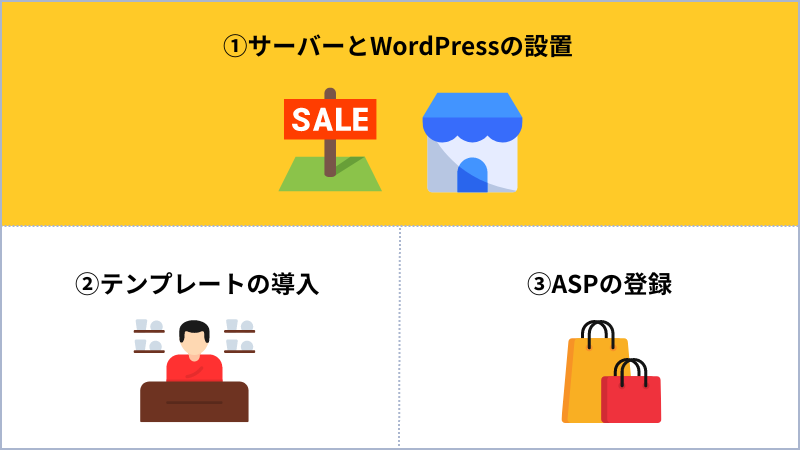
まず最初にやることは、お店作り。サーバーを借りて、WordPressをインストールしていきます。
サーバーはレンタルサーバー会社で借りますが、初心者さんにおすすめなのは、「エックスサーバー」です。
なぜなら、
- サポートセンターの対応が手厚くて安心
- 国内最大手のサーバー会社
- 超簡単にブログが作れるクイックスタート機能がある
- サイトスピードと安定性に優れている
といった特徴があるからです。
みなさんの中には「ConohaWING」というスピードを重視したサーバーと迷われる人もいると思いますが、初心者さんならサポートが手厚い「エックスサーバー」一択です。
ブログに問題が起こったときも、「エックスサーバー」ならサポートセンターがすぐに対応してくれるので、安心ですよ〜。

実際にサーバーを借りてみよう!
まずは、こちらから「エックスサーバー」のページにアクセスします。
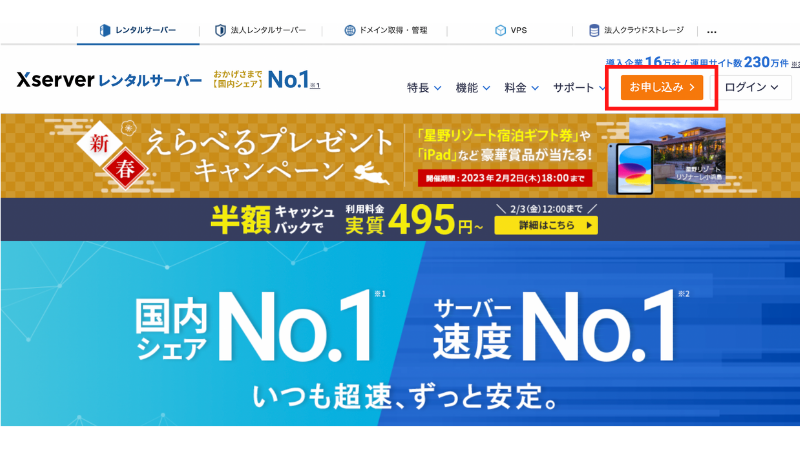
右上にある「お申し込み」をクリック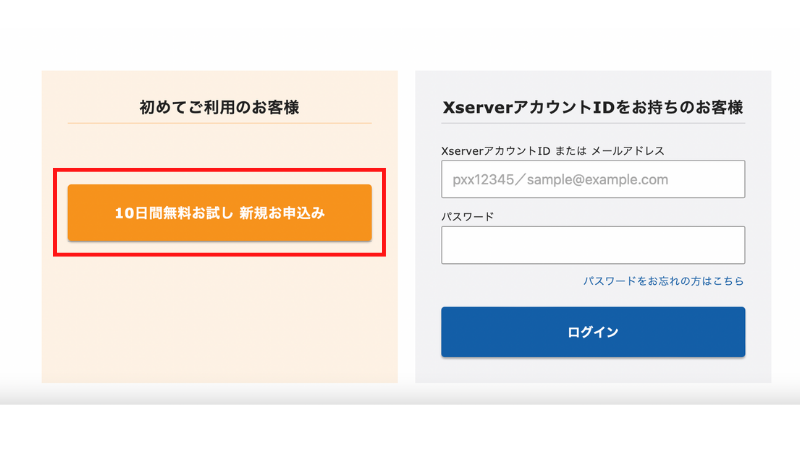
「10日間無料お試し 新規お申し込み」をクリック。
ちなみに、今回はクイックスタートという方法を使うので、10日間の無料お試しは適応されません。
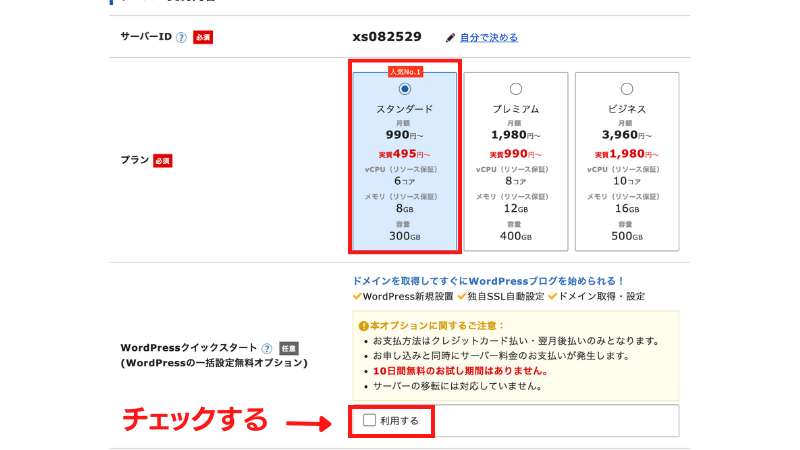
【サーバー契約内容】
- サーバーID:そのままでOK
- プラン:「スタンダード」を選択
- WordPressクイックスタート:「利用する」にチェック
プランについては、「スタンダード」で十分です。私の100万PVあるサイトも「スタンダード」で運用しています。必要になったらアップグレードすればいいので、とりあえず「スタンダート」で始めていきましょう。
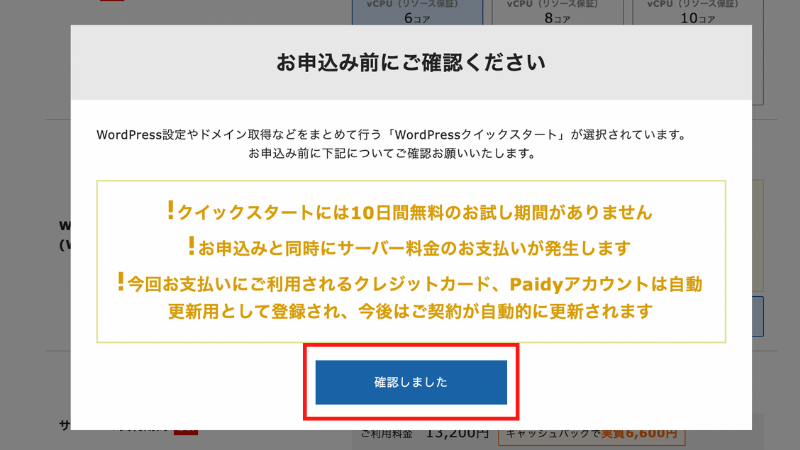
このような画面が出てくるので、「確認しました」をクリック。
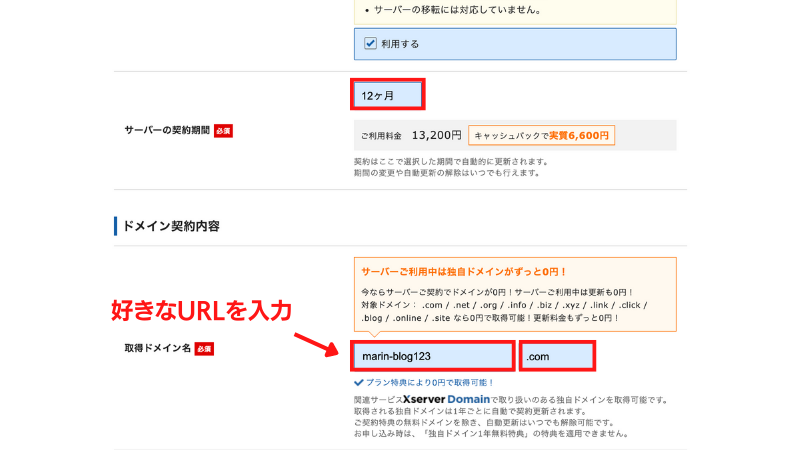
サーバーの契約期間:「12ヶ月」がおすすめ!(50%割引でお得!)
【ドメイン契約内容】
取得ドメイン名:自分の好きなドメイン名を決めてください。
ポイント
ドメイン名は、英字(小文字)で、ブログの内容に関連するキーワードを入れるといいですよ。
例:美容ブログなら「marin-beauty.com」、旅ブログなら「travel-love.com」など。
一度決めたら変更ができないので、後悔のないように選んでください。
ポイント
末尾のドメインはなんでもいいですが、こだわりがなければ「.com」でOK。「.com」は、認知度が高く、オールマイティーに使えるので、初心者の方におすすめです。新しいものだと「.blog」などもブロガーにはいいかもしれません。お好みでどうぞ。
【WordPress情報】
ブログ名:なんでもOK(あとで変更可)
ユーザー名:自分の名前など、なんでもOK
テーマ:とりあえず「Cocoon」で。(あとで変更可)
テーマオプション:「子テーマをインストールする」にクリック。

③テンプレートを入れる
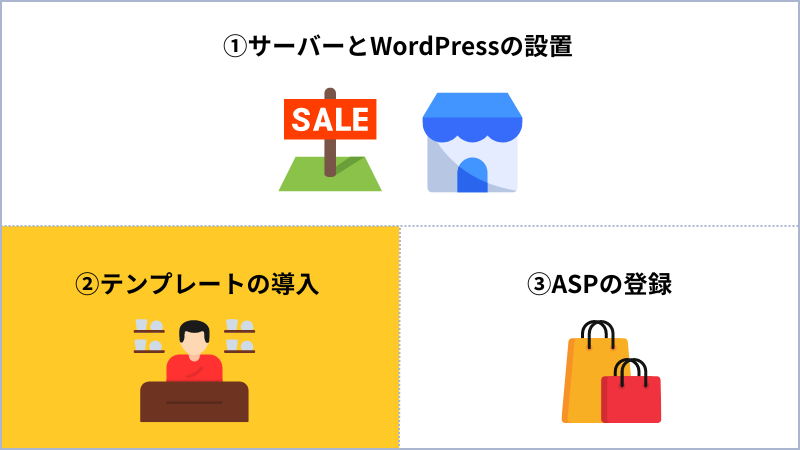
ここでは、ブログ屋さんの内装部分である「テンプレート」を導入していきます。
テンプレートには有料のものもあれば、無料のものもあります。趣味のブログを作る場合は、無料のものでも良いですが、ブログ屋さんとして稼いでいくつもりならば、有料のテンプレートを選ぶようにしましょう。
初心者の人におすすめのテンプレートは、「AFFINGER6(アフィンガー)」です。
なぜなら、
- すでにSEO対策がされていて安心
- デザインのカスタムが簡単にできる
- 吹き出しなど必要な装飾がすでにそろってる
- みんなが使ってるから、ググれば必要な情報が出てくる
というように、ブログを運営する上で必要なものが、すでにテンプレートに埋め込まれているからです。ブログ初心者が、プログラミングも習って、SEO対策も勉強してとなると、効率も悪いし、稼げるまでにかなり時間がかかってしまいます。
餅は餅屋というように、ブログの装飾やSEOについてはテンプレートに任せて、ブログ屋さんの要の部分である執筆の方に集中していきましょう。
私も稼げなかったときは無料のテンプレートを使っていました。
しかし、ブログの先生から「有料テンプレート」を使うように教えられ、有料テンプレートに切り替えたところ、ずっと0円だったブログから、いきなり7万円の収益を発生させることができました。
みなさんは、私のように遠回りする必要はありません。
先行投資だと思って、有料テンプレートから始めていきましょう。

私だけでなく、ブログで利益を出しているブロガーみんな使っているので、間違いのないテンプレートと言えます。
AFFINGER6(アフィンガー)の導入は10分でできます。
>>AFFINGER6(アフインガー)の公式ページから導入する
また、AFFINGER6(アフィンガー)でどんなデザインのブログが作れるか気になる人は、こちらからどうぞ。
③ASP(広告屋さん)に登録する
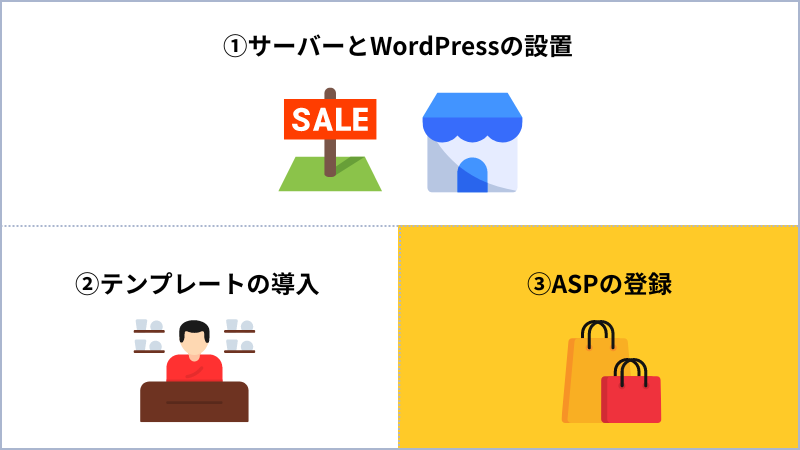
3つ目のステップは、広告屋さんであるASP(アフィリエイト・サービス・プロバイダの略称)と提携することです。
ブログ屋さんとして稼ぐためには、商品が必要です。オリジナルの商品がない場合、広告がメインの商品になります。
広告を商品として売るブロガーは、アフィリエイターと呼ばれており、広告だけで億単位稼ぐ人もいます。
初心者さんは、まずこれら6つのASPに登録しておけばOK!
- A8.net:国内最大のASP会社。まずは絶対抑えたい。
- afb:美容や健康系が充実してる。
- アクセストレード:仮想通貨、保険など金融系が強い。
- バリューコマース:美容や旅行など生活全般。
- もしもアフィリエイト:
- infotop:情報商材やシステム商材が多い
ASPのサイトによって、取り扱っている広告が違うので、とりあえず全部のASPに登録していきましょう。
5分もあれば登録できるので、サクサク終わらせてしまいましょう。

また、ASPによっては、登録時に審査があるところもあります。
審査に落ちてしまうこともありますが、心配はいりません。
何度でも申請はできるので、5つほど記事を書いたら再チャレンジしてみましょう。
とりあえず、これでブログ屋さんをやる上で、必要なものはすべて集まりました。

さらにやっておくといいこと
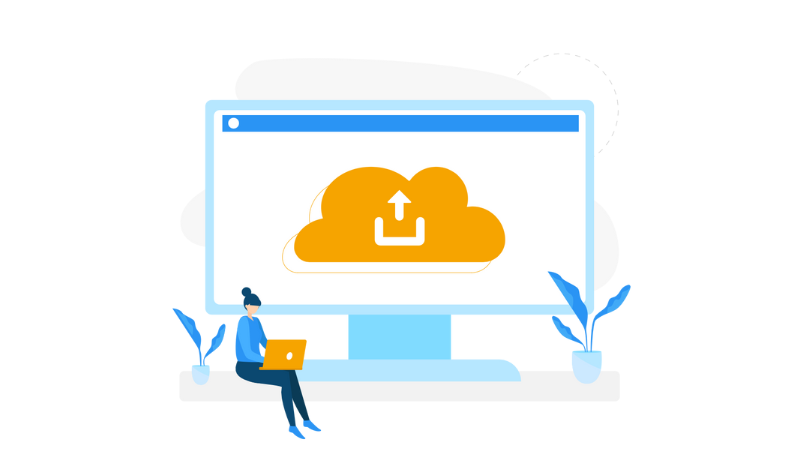
時間に余裕がある人は、次の4つのステップもスイスイ行っていきましょう。これらを終えれば、記事を書き始めることができるので、あとちょっと頑張りましょう。
①ブログのURL(パーマリンク)の設定
ブログ記事のURLの部分(パーマリンク)を、最適な形に設定していきます。この作業をすることで、ブログの情報を求めている人に届けやすくなります。
パーマリンクの設定方法はこちら
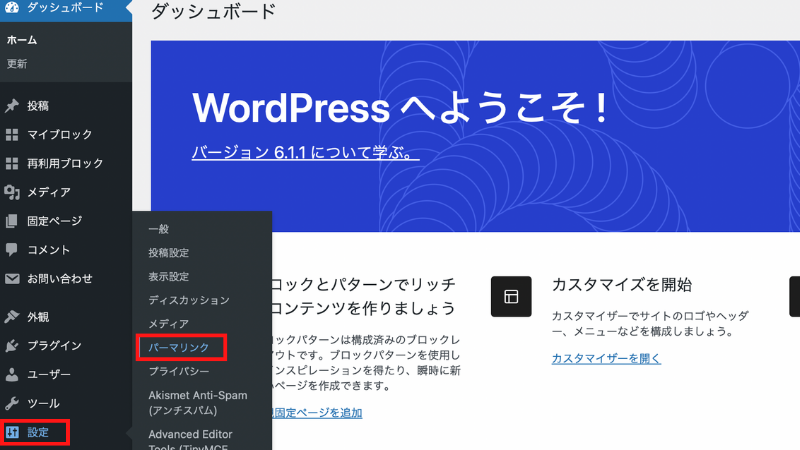
まず、WordPressのダッシュボード左側にある「設定」→「パーマリンク」をクリックします。
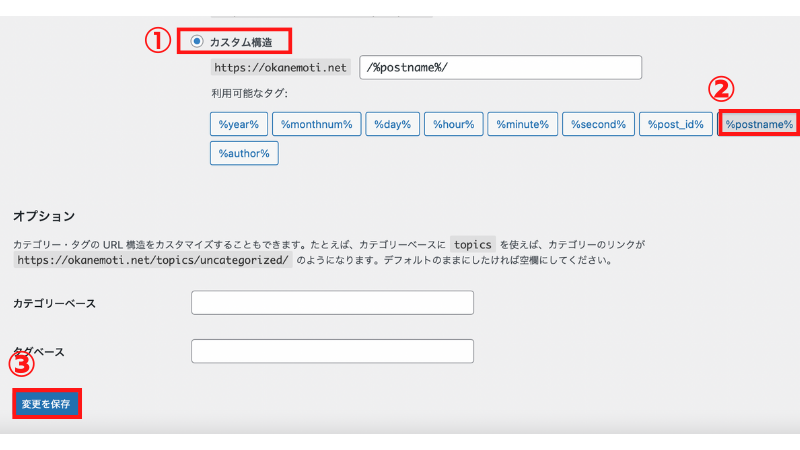
「カスタム構造」にチェックを入れて、利用可能なタグの中から「%postname%」をクリックし、「変更を保存」を押してください。

②ブログに必要な機能の追加
WordPressブログでは、プラグインを追加したり削除したりして、必要な機能をカスタマイズすることができます。
ブログを始める段階では、この4つのプラグインを導入しておけばOK!
- Classic Editor:記事の執筆画面をシンプルにするもの
- Table of Contents Plus:目次を表示するもの
- Contact Form7:問い合わせフォーム
- Advanced Editor Tools(旧TinyMCE Advanced):記事の装飾ツール
- XML Sitemaps:Googleにサイトの更新情報を伝えるツール
ちなみに、プラグインのインストール方法はこちら
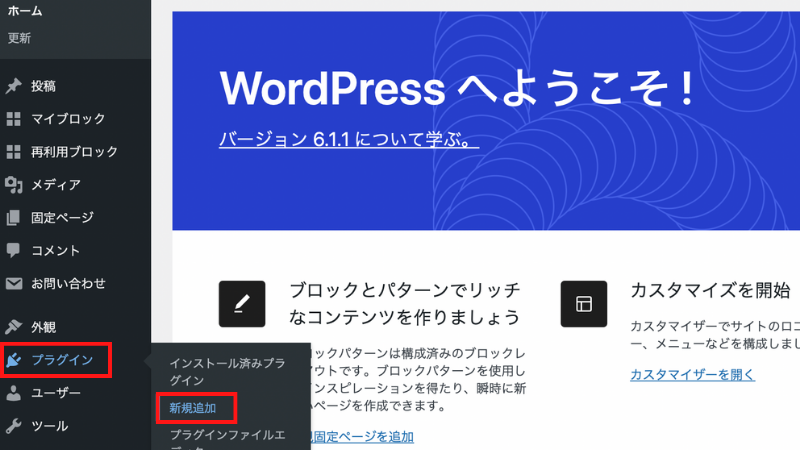
WordPressのダッシュボードから「プラグイン」→「新規追加」に進む
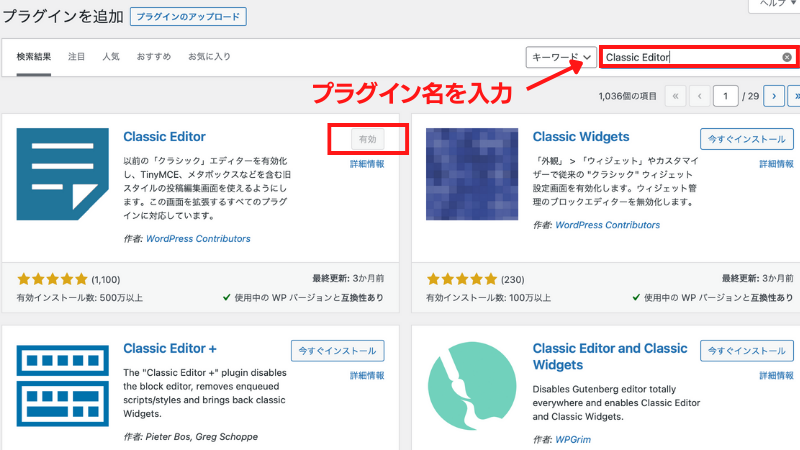
右上の検索窓に、インストールしたいプラグイン名を入力。該当するプラグインが見つかったら、「今すぐインストール」をクリック。
「今すぐインストール」が「有効」に切り替わったら、インストール完了です。
③ブログの解析ツールに登録する
グーグルが無料で提供している「サーチコンソール」というシステムに登録しましょう。
「サーチコンソール」にサイトを登録しておくことで、
- どの記事がよく読まれているか
- 記事がGoogle上で何位に掲載されているか。
- ユーザーがどこから流れてきているか
などの情報を知ることができます。
「サーチコンソール」の登録方法はこちら。
Googleの公式ページから「サーチコンソール」にアクセスし、「今すぐ開始」をクリック。
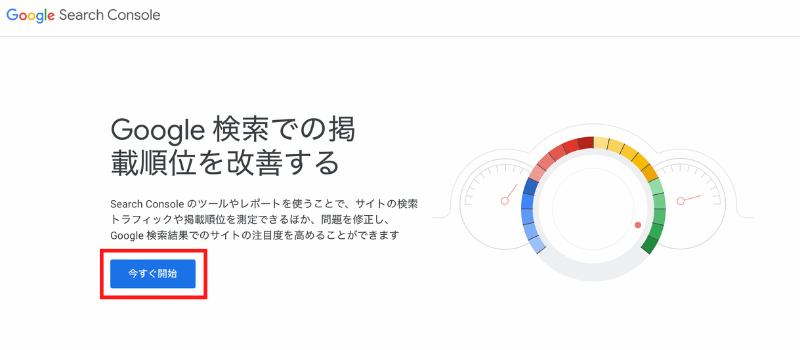
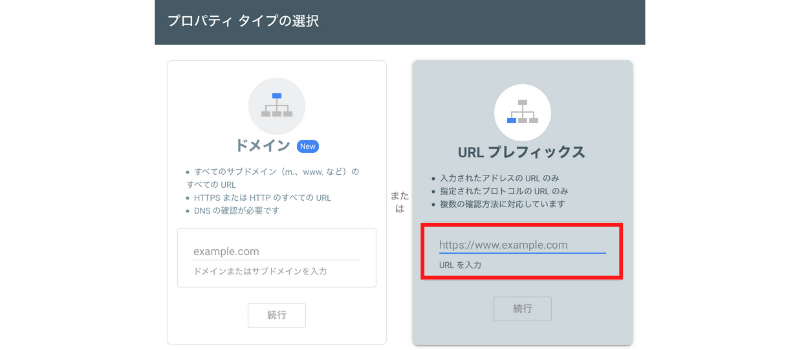
プロパティタイプの選択で、「URLプレフィックス」の方に「ブログのURL」を入力します。
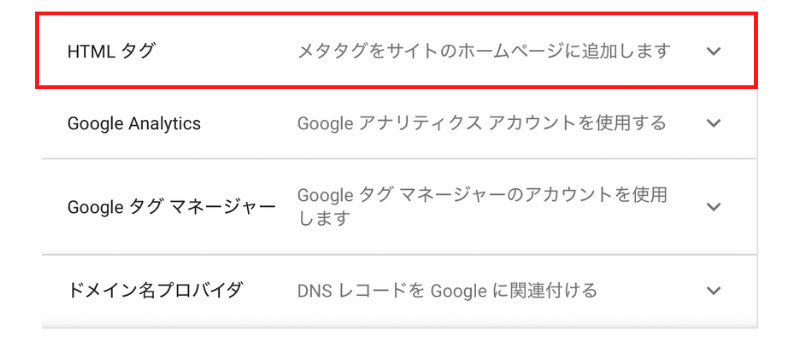
「所有権の確認」の画面で、「HTMLタグ」を選択します。
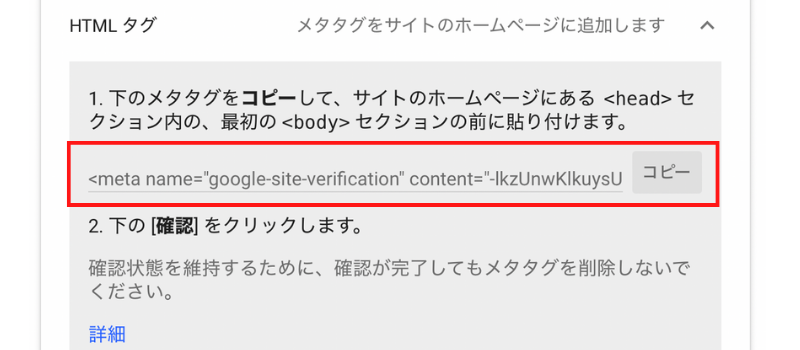
「コピー」をクリックした後、新しいウィンドウで自分のブログを開きます。
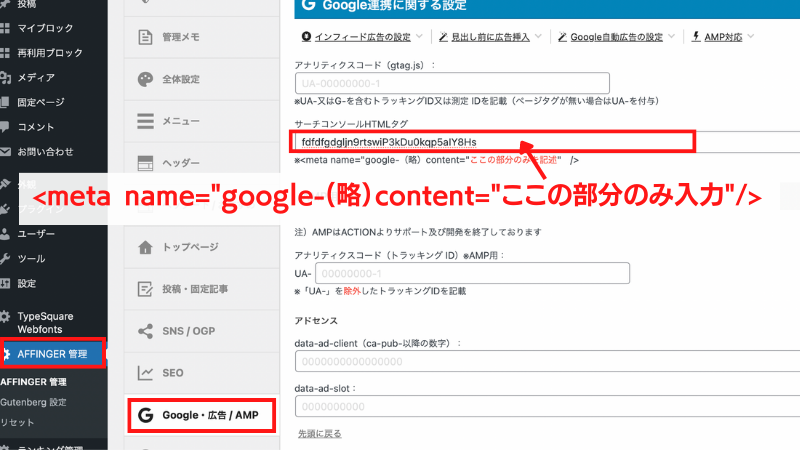
WordPressのダッシュボードから「AFFINGER管理」→「Google広告/AMP」に進み、先ほどコピーしたURLの中のcontent="「この部分のみ」"を、サーチコンソールHTMLタグのところに入れます。
入力が完了したら、一番下までスクロールして、「save」をクリック。
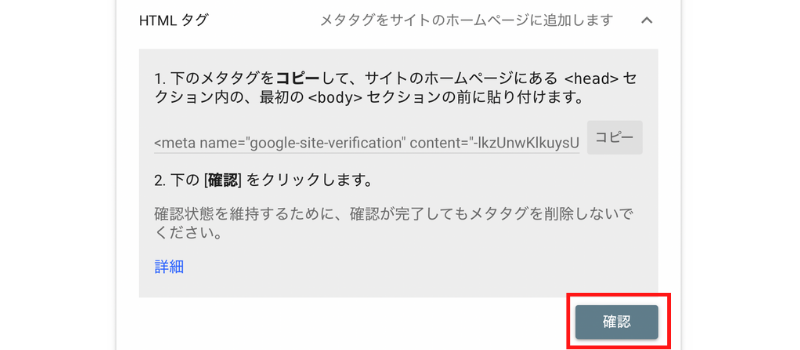
サーチコンソールのページに戻って、「確認」ボタンを押します。
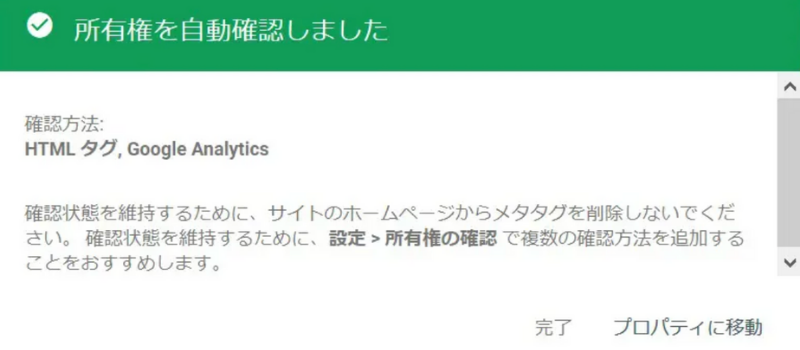
「所有権を自動確認しました」という表示が出たら、登録完了です。
④ブログの解析ツールに登録する
Googleが無料で提供している「グーグルアナリティクス」に登録しましょう。
これはブログにアクセスした人の情報を色んな角度から計測できるものです。
「グーグルアナリティクス」によって、
- ブログに訪れた人の人数
- ブログに訪れた人の行動
- ユーザーの属性
などがわかるので、このデータを利用することで、読者のニーズにブログを最適化することができます。

早速、記事を一つ書いてみよう
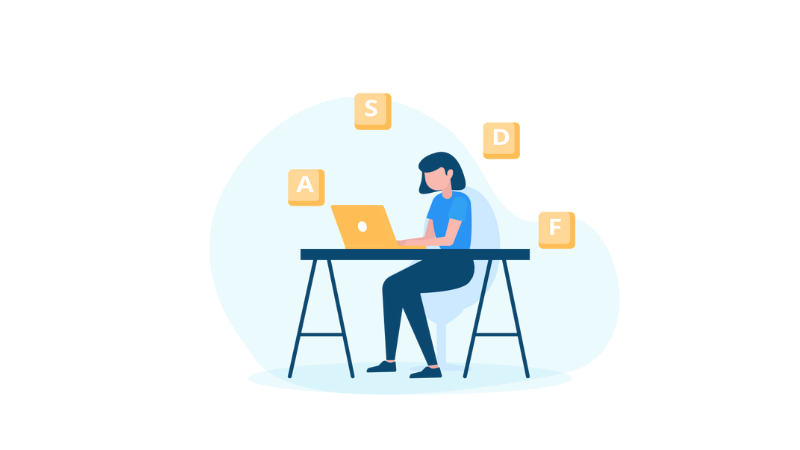
WordPressに慣れるためにも、好きな記事を一つ書いてみましょう。
複雑そうに見えるWordPressブログも、触っていれば自然と機能なども覚えてくるものです。
「とにかく収益に繋がる記事を書きたいんだ!」という人は、ASPサイト「A8.net」にログインして、広告を選び、その広告の集客に繋がるような記事を書いてみましょう。
WordPressブログが上手く作れなかった人へ
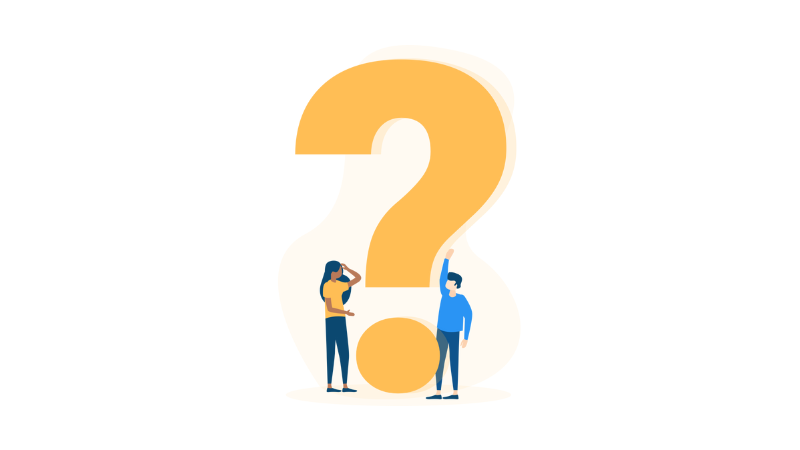
ここで紹介した方法でブログを作ってみて、「わからなかった」「つまづいてしまった」という人は、お気軽にコメント欄より相談ください。コメントを確認次第、順次お返事していきます。

よくある質問
Q. ブログってどうやって稼ぐんですか?
ブログで稼ぐ方法はいくつかありますが、
- アフィリエイト広告
- グーグルアドセンス広告
- オリジナル商品(物品や情報商材など)
- 広告枠を販売
- ブログの譲渡売却
などの方法で収益を上げているブロガーが大半です。もちろん一つの稼ぎ方に縛られず、複数の方法を組み合わせることも可能です。
Q.ブログは続けたら稼げるようになりますか?
もちろんブログを続ければ、結果は出やすくなります。
記事数が増えれば、必然的にアクセスも増えるので、稼げる確率も上がっていきます。焦らずに、コツコツ記事を積み上げていきましょう。
Q.WordPressブログをやりたいのですが身バレが怖いです
身バレを避けたいならば、上手にアイコンやキャラクターを工夫すれば大丈夫。
有名ブロガーでも素性を隠して活躍されている人も沢山います。ちなみに、私も複数のブログを運営していますが、実の兄が「このブログすごいよ」と言ってきたものが、私のブログだったということがありました。
自分が思っているほど、気づかれないものです。なので、気軽に始めてみてください。
Q.プロフィールのアイコンはどうやって作ればいいですか?
プロフィールのアイコンの作り方は色々あって、
などの方法があります。
ちなみに私は、仮のアイコンはCanvaで適当に拾って、ある程度ブログの方向性が見えてきたらココナラで外注するようにしています。
Twitterで決意表明をしよう

ブログは「継続が命」と言われていて、忍耐が試される仕事でもあります。
稼げるまでに挫折してしまう人も多いので、ここで一つ決意表明をしておきましょう!
目標を人前で宣言すると、達成確率が高まると言われています。
自分のTwitterに、
- ブログ名
- ブログのURL
- どんな人にブログを見てほしいか
- 自分の目標やゴール
を書いて、まりん(@marin_blogger)にメンションを飛ばしてください。
そうすることで、あなたの決意表明が、私に伝わります。私もあなたの目標を覚えておくので、一緒にゴールに向かっていきましょう。

今やらないで、いつやるの?
>>たった10分。Wordpressブログを始める!
国内最大手のレンタルサーバー「エックスサーバー」が2月3日(金)まで50%オフのキャンペーン中。これをチャンスにブログを始めてみてね〜。